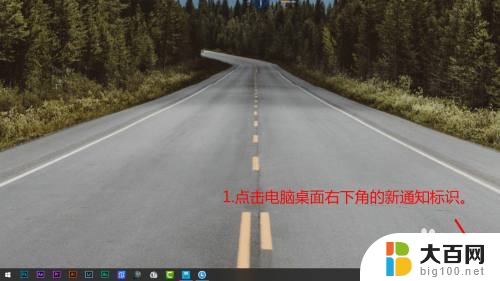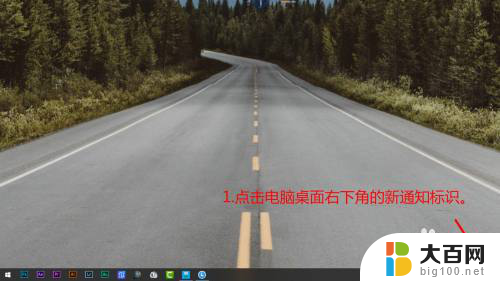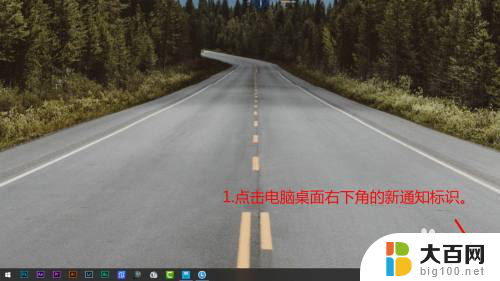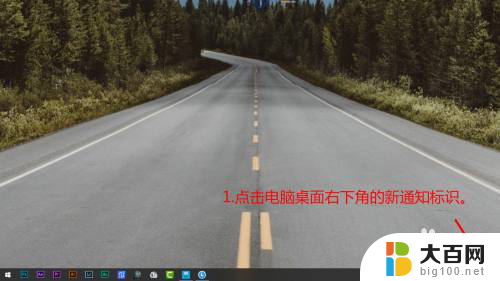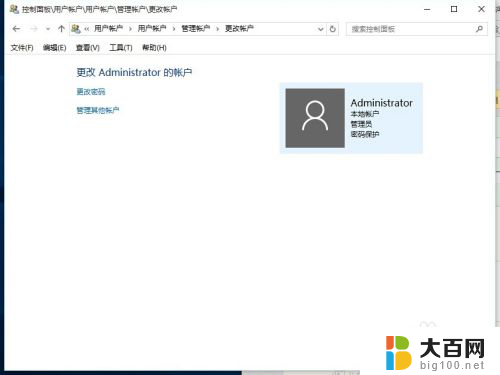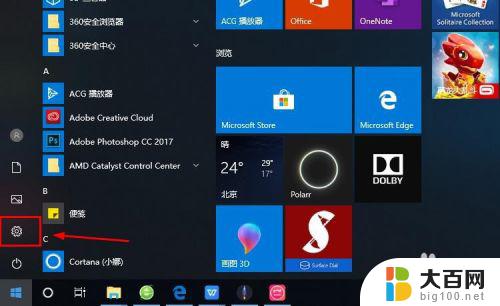电脑怎么更改microsoft账户 如何在Windows10更换Microsoft账号登录
更新时间:2023-12-26 08:47:08作者:xiaoliu
在现代社会中电脑已经成为我们生活中不可或缺的一部分,而Microsoft账户更是我们使用电脑时必不可少的登录凭证,有时候我们可能需要更改自己的Microsoft账户,例如更换邮箱地址或修改个人信息等。在Windows10操作系统中,我们应该如何进行这样的更改呢?本文将为大家介绍在Windows10中如何更换Microsoft账号登录,帮助大家轻松应对账户变更的问题。无论是为了个人需求还是安全考虑,掌握这些知识都将对我们的电脑使用带来便利与安心。
具体步骤:
1.打开电脑,解锁屏幕。点击电脑桌面右下角的新通知的图标。
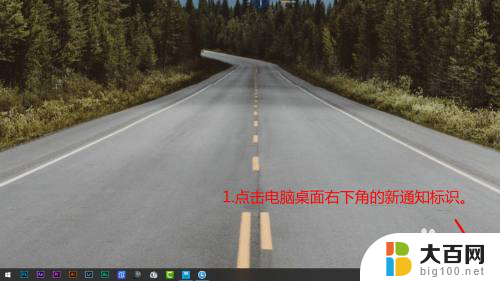
2.在弹出的界面上,点击所有设置。进入Windows设置。
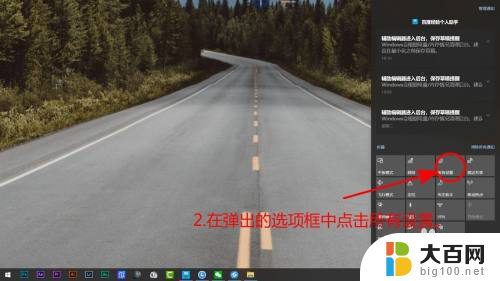
3.除上两步进入Windows设置外。还可以点击,桌面左下角的开始图标,然后点击设置。
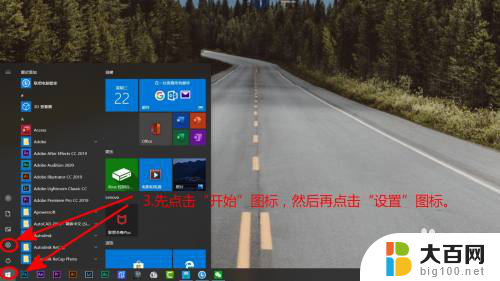
4.在Windows设置界面,点击账号。
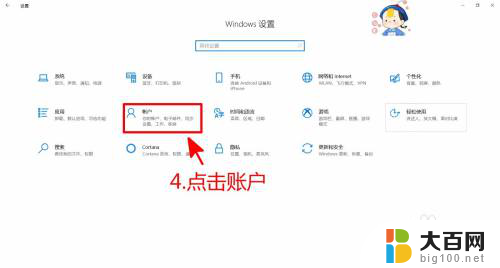
5.账户信息界面中,点击改用Microsoft账号登录。

6.输入电子邮件,然后点击下一步。之后按照提示,登录新的账号即可。
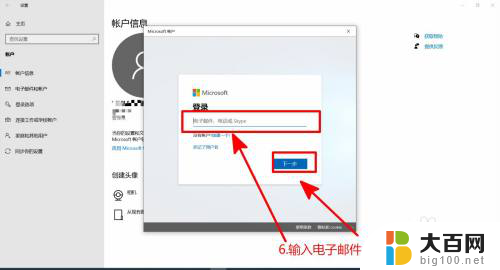
以上就是有关如何更改Microsoft账户的全部内容,如果遇到相同情况的用户,可以按照小编提供的方法来解决。